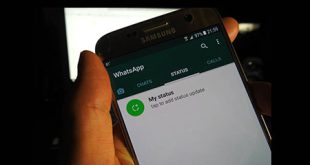نحوه ایجاد Gmail راه اندازی یک حساب جیمیل راه اندازی یک حساب Gmail آسان است. شما با ایجاد یک حساب Google شروع میکنید، سپس نام حساب Gmail خود را در طی فرآیند ثبتنام سریع انتخاب میکنید. در این آموزش، ما به شما نشان خواهیم داد که چگونه حساب Google خود را برای Gmail تنظیم کنید، مخاطبین را اضافه و ویرایش کنید، و تنظیمات ایمیل خود را تغییر دهید. ایجاد یک حساب کاربری جیمیل: برای ایجاد یک آدرس جیمیل، ابتدا به یک حساب کاربری گوگل نیاز دارید. شما دارید. ايجاد كردن. Gmail شما را به صفحه ثبت نام حساب Google می برد. شما باید اطلاعات اولیه مانند نام، تاریخ تولد، جنسیت و مکان خود را ارائه دهید. شما باید یک نام برای آدرس جدید جیمیل خود انتخاب کنید. پس از ایجاد حساب کاربری خود، می توانید شروع به افزودن مخاطبین و تنظیمات به Gmail کنید. برای ایجاد یک حساب کاربری جیمیل: به www.gmail.com بروید، روی ایجاد حساب کلیک کنید. دستورالعمل ها را دنبال کنید تا اطلاعات مورد نیاز را وارد کنید
نحوه ایجاد Gmail راه اندازی یک حساب جیمیل راه اندازی یک حساب Gmail آسان است. شما با ایجاد یک حساب Google شروع میکنید، سپس نام حساب Gmail خود را در طی فرآیند ثبتنام سریع انتخاب میکنید. در این آموزش، ما به شما نشان خواهیم داد که چگونه حساب Google خود را برای Gmail تنظیم کنید، مخاطبین را اضافه و ویرایش کنید، و تنظیمات ایمیل خود را تغییر دهید. ایجاد یک حساب کاربری جیمیل: برای ایجاد یک آدرس جیمیل، ابتدا به یک حساب کاربری گوگل نیاز دارید. شما دارید. ايجاد كردن. Gmail شما را به صفحه ثبت نام حساب Google می برد. شما باید اطلاعات اولیه مانند نام، تاریخ تولد، جنسیت و مکان خود را ارائه دهید. شما باید یک نام برای آدرس جدید جیمیل خود انتخاب کنید. پس از ایجاد حساب کاربری خود، می توانید شروع به افزودن مخاطبین و تنظیمات به Gmail کنید. برای ایجاد یک حساب کاربری جیمیل: به www.gmail.com بروید، روی ایجاد حساب کلیک کنید. دستورالعمل ها را دنبال کنید تا اطلاعات مورد نیاز را وارد کنید  نحوه ایجاد Gmail شرایط سرویس و خط مشی رازداری Google را مرور کنید، روی کادر کلیک کنید، سپس روی Next کلیک کنید.
نحوه ایجاد Gmail شرایط سرویس و خط مشی رازداری Google را مرور کنید، روی کادر کلیک کنید، سپس روی Next کلیک کنید. این فرصتی است برای تنظیم گزینه های بازیابی. گزینه بازیابی در صورتی مفید است که رمز عبور خود را فراموش کرده باشید یا شخصی سعی کند به حساب شما دسترسی پیدا کند.اگر نمیخواهید در این زمان گزینههای بازیابی را نصب کنید، روی Finish کلیک کنید.
این فرصتی است برای تنظیم گزینه های بازیابی. گزینه بازیابی در صورتی مفید است که رمز عبور خود را فراموش کرده باشید یا شخصی سعی کند به حساب شما دسترسی پیدا کند.اگر نمیخواهید در این زمان گزینههای بازیابی را نصب کنید، روی Finish کلیک کنید.  صفحه گزینه های بازیابی حساب شما را ایجاد می کند و صفحه خوش آمدید به Google را نمایش می دهد. Google Home
صفحه گزینه های بازیابی حساب شما را ایجاد می کند و صفحه خوش آمدید به Google را نمایش می دهد. Google Home  مانند همه سرویس های آنلاین، انتخاب یک رمز عبور قوی (که حدس زدن آن برای دیگران دشوار است) یکی از مهم ترین کارهایی است که می توانید با حساب جدید خود انجام دهید. به صورت خودکار وارد خواهد شد. در محل کار به جیمیل معمولی وارد شوید. اگر از رایانه مشترک استفاده می کنید (مثلاً در یک کتابخانه یا دفتر) ثبت نام مهم است زیرا از دیدن ایمیل شما توسط افراد دیگر جلوگیری می کند.
مانند همه سرویس های آنلاین، انتخاب یک رمز عبور قوی (که حدس زدن آن برای دیگران دشوار است) یکی از مهم ترین کارهایی است که می توانید با حساب جدید خود انجام دهید. به صورت خودکار وارد خواهد شد. در محل کار به جیمیل معمولی وارد شوید. اگر از رایانه مشترک استفاده می کنید (مثلاً در یک کتابخانه یا دفتر) ثبت نام مهم است زیرا از دیدن ایمیل شما توسط افراد دیگر جلوگیری می کند.  برای خروج از جیمیل: در گوشه سمت راست بالای صفحه، به دنبال دایره ای با حرف اول نام ایمیل خود بگردید (اگر یکی را انتخاب کرده باشید، تصویر نماد ظاهر می شود). برای خروج از سیستم، روی دایره کلیک کنید و Sign Out
برای خروج از جیمیل: در گوشه سمت راست بالای صفحه، به دنبال دایره ای با حرف اول نام ایمیل خود بگردید (اگر یکی را انتخاب کرده باشید، تصویر نماد ظاهر می شود). برای خروج از سیستم، روی دایره کلیک کنید و Sign Out  Gmail Gmail را تغییر دهید: هر از گاهی ممکن است بخواهید ظاهر یا عملکرد Gmail را تغییر دهید. به عنوان مثال، می توانید یک امضا ایجاد کنید، لوگوی خود را تغییر دهید یا موضوع را تغییر دهید. آن را تغییر دهید. این تنظیم در تنظیمات Gmail شما موجود است.برای دسترسی به تنظیمات Gmail خود: روی نماد چرخ دنده در گوشه سمت راست بالای صفحه کلیک کنید و تنظیمات را انتخاب کنید.نحوه افزودن مخاطبین جیمیل به جیمیل: مانند همه ارائه دهندگان اصلی ایمیل، Gmail به شما امکان می دهد لیست مخاطبین را ذخیره کنید تا مجبور نباشید همه آدرس های ایمیل خود را به خاطر بسپارید. ، تاریخ تولد و آدرس های دیگر. افزودن مخاطب: در لیست کشویی Gmail، مخاطبین را انتخاب کنید. انتخاب کنید.
Gmail Gmail را تغییر دهید: هر از گاهی ممکن است بخواهید ظاهر یا عملکرد Gmail را تغییر دهید. به عنوان مثال، می توانید یک امضا ایجاد کنید، لوگوی خود را تغییر دهید یا موضوع را تغییر دهید. آن را تغییر دهید. این تنظیم در تنظیمات Gmail شما موجود است.برای دسترسی به تنظیمات Gmail خود: روی نماد چرخ دنده در گوشه سمت راست بالای صفحه کلیک کنید و تنظیمات را انتخاب کنید.نحوه افزودن مخاطبین جیمیل به جیمیل: مانند همه ارائه دهندگان اصلی ایمیل، Gmail به شما امکان می دهد لیست مخاطبین را ذخیره کنید تا مجبور نباشید همه آدرس های ایمیل خود را به خاطر بسپارید. ، تاریخ تولد و آدرس های دیگر. افزودن مخاطب: در لیست کشویی Gmail، مخاطبین را انتخاب کنید. انتخاب کنید.  0 صفحه تماس شما ظاهر می شود. روی Add New Contact
0 صفحه تماس شما ظاهر می شود. روی Add New Contact  Settings کلیک کنید، نام یا آدرس ایمیل Gmail را تایپ کنید. اگر آنها یک نمایه Google دارند، ممکن است در زیر ظاهر شود. برای افزودن یک اتصال روی ایجاد کلیک کنید
Settings کلیک کنید، نام یا آدرس ایمیل Gmail را تایپ کنید. اگر آنها یک نمایه Google دارند، ممکن است در زیر ظاهر شود. برای افزودن یک اتصال روی ایجاد کلیک کنید  ایجاد یک Gmail جدید همچنین در صورت تمایل می توانید اطلاعات تماس را وارد کنید. همه تغییراتی که ایجاد می کنید به طور خودکار ذخیره می شوند.
ایجاد یک Gmail جدید همچنین در صورت تمایل می توانید اطلاعات تماس را وارد کنید. همه تغییراتی که ایجاد می کنید به طور خودکار ذخیره می شوند.  نام و آدرس ایمیل مخاطب را وارد کنید برای ویرایش یک مخاطب در Gmail: در لیست کشویی Gmail، یک مخاطب را انتخاب کنید.
نام و آدرس ایمیل مخاطب را وارد کنید برای ویرایش یک مخاطب در Gmail: در لیست کشویی Gmail، یک مخاطب را انتخاب کنید.  نحوه ایجاد Gmail روی مخاطبی که می خواهید ویرایش کنید کلیک کنید.
نحوه ایجاد Gmail روی مخاطبی که می خواهید ویرایش کنید کلیک کنید.  پیکربندی Gmail اکنون می توانید هر تغییری در اتصال خود ایجاد کنید.نحوه ایجاد Gmail
پیکربندی Gmail اکنون می توانید هر تغییری در اتصال خود ایجاد کنید.نحوه ایجاد Gmail  به طور پیش فرض، هنگامی که ایمیلی به آدرس جدیدی ارسال می کنید، Gmail آدرس گیرنده را اضافه می کند.سپس می توانید به مخاطبین خود بروید و در صورت تمایل مشخصات فرد را تغییر دهید.
به طور پیش فرض، هنگامی که ایمیلی به آدرس جدیدی ارسال می کنید، Gmail آدرس گیرنده را اضافه می کند.سپس می توانید به مخاطبین خود بروید و در صورت تمایل مشخصات فرد را تغییر دهید.  احتمالاً از قبل یک لیست مخاطب دارید. داشتن یک آدرس ایمیل دیگر و وارد کردن مجدد همه این اطلاعات به صورت دستی کار بسیار زیادی است. Gmail به شما امکان می دهد مخاطبین را از سایر حساب های ایمیل وارد کنید و حتی تمام ایمیل ها را از این حساب وارد کنید. چندین ارائه دهنده ایمیل، از جمله Yahoo!، Hotmail و America Online. افزودن یک حساب دیگر: روی نماد چرخ دنده در گوشه سمت راست بالای صفحه کلیک کنید، سپس تنظیمات را انتخاب کنید. به حساب ها بروید و روی افزودن حساب ایمیل POP3 موجود کلیک کنید. می توانید دستورالعمل های روی صفحه را برای ارسال نامه خود دنبال کنید.
احتمالاً از قبل یک لیست مخاطب دارید. داشتن یک آدرس ایمیل دیگر و وارد کردن مجدد همه این اطلاعات به صورت دستی کار بسیار زیادی است. Gmail به شما امکان می دهد مخاطبین را از سایر حساب های ایمیل وارد کنید و حتی تمام ایمیل ها را از این حساب وارد کنید. چندین ارائه دهنده ایمیل، از جمله Yahoo!، Hotmail و America Online. افزودن یک حساب دیگر: روی نماد چرخ دنده در گوشه سمت راست بالای صفحه کلیک کنید، سپس تنظیمات را انتخاب کنید. به حساب ها بروید و روی افزودن حساب ایمیل POP3 موجود کلیک کنید. می توانید دستورالعمل های روی صفحه را برای ارسال نامه خود دنبال کنید.
آموزش تصویری ساخت جیمیل
.